هذا هو الجزء الثالث والأخير من دليل CNET لبناء جهاز الكمبيوتر الخاص بك. تأكد من قراءة الجزء الأول والجزء الثاني قبل المتابعة.
قد تبدو كل هذه الأجزاء الصغيرة والمكلفة أمامك تبدو مهمة شاقة ، لكن في الواقع ، عملية الإعداد ، في حين أنها طويلة ، بسيطة نسبياً. إن وجود أدوات مثل قطع الصندوق ، والمقصات ، والروابط الكربونية ، ومفك البراغي إلى جانبك سيجعل العملية أسرع بكثير.
أهم مهمة ، وأنا لا أستطيع أن أؤكد على هذا بما فيه الكفاية ، هو أن تهبط. ويمكن القيام بذلك عن طريق لمس المعدن على قضيتك. يجب أيضًا العمل على سطح غير موصل ، مثل طاولة خشبية ، أو حتى التفكير في ارتداء سوار المعصم المقاوم للكهرباء الاستاتيكية لضمان عدم تقليب المكونات الجديدة.
باختصار ، تأكد من استخدام الحس السليم عند التعامل مع النظام الخاص بك. لا تتعامل مع المكونات بعد خلطها في الجوارب الخاصة بك أو أخذ الملابس الطازجة من المجفف.
مع ذلك ، دعنا نبدأ.
البناء الخارجي
الخطوة الأولى: اللوحة الأم
سنبدأ مع اللوحة الأم. قم بإزالته بعناية من الصندوق واستقر على الطاولة أو الصندوق. فقط تأكد من عدم وضعه فوق الكيس المضاد للكهرباء الاستاتيكية الذي جاء فيه. كما ذكرنا في الجزء الثاني من هذا الدليل ، اللوحة الأم هي قلب وروح نظامك.
الخطوة الثانية: وحدة المعالجة المركزية
سيكون داخل صندوق Intel أو AMD معالج دقيق ومروحة كبيرة ، تسمى بالوعة حرارية ، ويضمن عدم ارتفاع درجة حرارة المعالج. ارفع المقبس LGA بلطف على اللوحة الأم وقم بإزالة الغطاء الواقي. قم بإزالة المعالج من العبوة ، ثم حرك مؤشر الماوس فوق المقبس ، ثم ضعه في كل مرة. لا تدفع لأسفل ، لأن ذلك قد يؤدي إلى تلف المسامير التي يتصل بها.

على الجزء السفلي من المشتت الحراري هو لاصق حراري يساعد على التمسك بالمعالج حتى في ظل الظروف القاسية. حدد موقع موصل الطاقة على اللوحة الأم ، قم بتدوير المشتت الحراري وفقًا لذلك حتى يكون في الموضع الصحيح ، واضغط على دبابيس قطرية متعارضة.
الخطوة الثالثة: ذاكرة الوصول العشوائي
تثبيت ذاكرة الوصول العشوائي سهلا كما هو واحد ، اثنان ، وثلاثة. إذا كانت اللوحة الأم تحتوي على أكثر من فتحتين ، تأكد من النظر إلى الأرقام أو الألوان التي تتوافق مع كل فتحة. في معظم الحالات ، سيكون شيئًا على غرار الفواصل 1 و 3 و 2 و 4 ؛ أو الأزرق والأسود والأزرق والأسود. اسحب القابس ، وضع عصا ذاكرة الوصول العشوائي في الفتحة 1 و 2 ، واضغط لأسفل حتى ينقر في مكانه. إذا كان لديك المزيد ، فضع البطاقات الإضافية في الفتحتين 3 و 4.
البناء الداخلي
الخطوة الرابعة: تزويد الطاقة
ضع اللوحة الرئيسية جانباً ، وحان الوقت للانتقال إلى الحالة. قم بإزالة مصدر الطاقة من الصندوق ووضعه داخل العلبة ؛ سيكون موجودًا إما في الجزء العلوي أو السفلي. قم بمحاذاة مصدر الطاقة مع مآخذ التوصيل الخلفية في موضعه ثم قم بتثبيته في مكانه. إذا كان لديك نموذج معياري ، فلا داعي لتوصيل أسلاك الكهرباء حتى الآن.

الخطوة الرابعة: اللوحة الأم
لقد حان الوقت لوضع اللوحة الأم في هذه القضية. التقطه بلطف ، وصِف الموانئ الخارجية ومآخذ التوصيل الداخلية للزاوية ، وزاويها في مكانها ، ثم قم ببرغيها.

الخطوة الخامسة: GPU
التالي ، بطاقة الرسومات. تتصل وحدة معالجة الرسومات بمنفذ PCI على اللوحة الأم ، مع وجود منافذ خلفية في اتجاه الخارج. اسحب مقابس PCI واضغط برفق لأسفل.

الخطوة السادسة: التخزين ومحركات الأقراص والمراوح
يعتبر تثبيت محرك الأقراص الصلبة عملية بسيطة نسبيًا ، فقط قم بتحريكه في الفتحة المخصصة وتثبيته من خلال شدها. بالنسبة لمعظم الحالات ، يجب إزالة اللوحة الأمامية للوصول إلى المساحة لمحرك أقراص CD / DVD. قد تضطر إلى فكها أو ببساطة إيقافها. بمجرد إزالتها ، فإن شرائح محرك الأقراص مشابهة لمحرك الأقراص الصلبة ويجب تثبيتها في مكانها باستخدام البراغي.

إذا ظهرت هذه الحالة دون أن يتم تثبيتها مسبقًا على المشجعين ، فسيطلب منك تثبيتها في الجزء الأمامي والخلفي وأحيانًا الجانب العلوي والجزء العلوي من العلبة.
إذا قمت بشراء بطاقة لاسلكية ، فقم بتوصيلها باللوحة الأم في فتحة PCI المقابلة. إذا كنت تستخدم دونجل USB لاسلكي ، فقم بتوصيله بمنفذ USB الموجود بالجزء الخلفي من الكمبيوتر.
اعادة النظام الى الحياة
الخطوة السابعة: الكابلات
مع تثبيت كل شيء الآن ، فقد حان الوقت لبدء توصيل كل مكون بمصدر الطاقة. أولاً ، قم بتوصيل موصل ATX 20 + 4 أو 24-pin الكبير باللوحة الأم ؛ يجب أن يكون موجودا هذه الفتحة بالقرب من ذاكرة الوصول العشوائي. بعد ذلك ، قم بتوصيل الموصل 4-pin باللوحة الأم ، والتي يمكن العثور عليها بالقرب من وحدة المعالجة المركزية.

بالنسبة لبطاقة الرسومات ، قم بتوصيل اثنين من موصلات PCI 6-pin بالظهر. ثم ، قم بتوصيل سلك طاقة SATA بمحركات الأقراص (محرك الأقراص الثابتة ومحرك الأقراص المضغوطة / أقراص DVD) وموصل Molex بأربعة أسلاك لكل من معجبيك.

يجب عليك الآن توصيل كل مكون باللوحة الأم نفسها. يجب توصيل محرك الأقراص الثابتة ومحركات الأقراص المضغوطة / أقراص DVD بمقبس SATA على اللوحة الأم. يجب أيضًا توصيل مفتاح الطاقة وموصلات LED وأي منفذ صوت أمامي أو منافذ USB ، والتي يجب توصيلها في فتحاتها المقابلة ذات الثماني.

يتم توصيل مفتاح الطاقة وموصلات LED في أول رأس دبوس 8 ، على الرغم من أنها تتكون فقط من واحد أو اثنين من المسامير.
كل لوحة أم مختلفة ، ومع ذلك ، فمن المستحسن أن تحقق دليلك للمكان المحدد.

الخطوة الثامنة: التمهيد الأول
خذ خطوة للوراء ومراقبة عملك. قمت بذلك ، قمت ببناء الكمبيوتر الأول الخاص بك. إذا كان النظام الخاص بك يبحث قليلاً عن الفوضى ، فأنا استخدم روابط الرمز البريدي للحفاظ على الكابلات الإضافية مقيدة والأشياء تبدو أنيقة.
في حين اكتمال عملية الإنشاء الأولية ، لا يزال هناك المزيد من العمل الذي يتعين القيام به. للبدء ، قم بتحميل قرص تثبيت Windows في محرك الأقراص المضغوطة / أقراص DVD وقم بتشغيل النظام. إذا بدأ نظام التشغيل في التثبيت ، ما عليك سوى الانتظار والانتظار. إذا لم يكن كذلك ، يجب علينا تغيير بعض الإعدادات.
في بعض الحالات عند تشغيل الكمبيوتر لأول مرة ، بافتراض توصيل كل شيء بشكل صحيح ، سيبدأ تشغيل إعدادات الإدخال / الإخراج الأساسي للنظام أو BIOS. ستظهر شاشة البداية على الشاشة لإرشادك للضغط على مفتاح "DELETE" لإدخال الإعدادات.
داخل إعدادات BIOS يجب تعيين أولوية التمهيد لمحرك الأقراص المضغوطة / أقراص DVD. بعد ذلك ، احفظ تغييرات BIOS وقم بإعادة تشغيل الكمبيوتر.
اختر لغتك ووقتك في مثبّت Windows ، وانقر على خيار "التثبيت الآن". بعد قبول شروط شروط Microsoft ، اختر خيار "التثبيت المخصص" وحدد القرص الصلب الذي ترغب في تثبيت نظام التشغيل عليه.
اجلس ضيقًا أثناء تثبيت Windows على جهاز الكمبيوتر الخاص بك. بعد بضع دقائق ، يجب أن يُطلب منك إنشاء اسم مستخدم ، وإدخال مفتاح المنتج ، وتخصيص التاريخ والوقت.
الخطوة التاسعة: السائقين
تتمثل الخطوة الأخيرة في تحديث برامج التشغيل الخاصة بك ، مما يسمح للكمبيوتر بالاتصال بكل مكون. يمكنك إما تثبيتها باستخدام القرص المضغوط المرفق مع كل مكون ، أو الانتقال إلى موقع الشركة المصنعة وتنزيلها.
الخطوة 10: صيانة
لقد أمضيت بضع ساعات وبضع مئات من الدولارات لبناء حاسوبك الجديد ، وآخر شيء تريد القيام به هو مواجهة مشاكل. أوصي بأن تقوم بشراء هواء مضغوط لتنظيف جهاز الكمبيوتر الخاص بك بشكل دوري ونفخ الغبار.
الآن اذهب إلى بعض المرح مع الكمبيوتر الجديد الخاص بك ، لقد حصلت عليه.

إذا كان كل هذا يبدو قليلاً فوق مستوى مهارتك ، فتذكر أنه لا يوجد عار في شراء جهاز كمبيوتر جديد. قم بمسح قوائم أفضل أجهزة الكمبيوتر المحمولة وأفضل أجهزة سطح المكتب التي يمكنك شراؤها الآن. نحن لن نحكم.

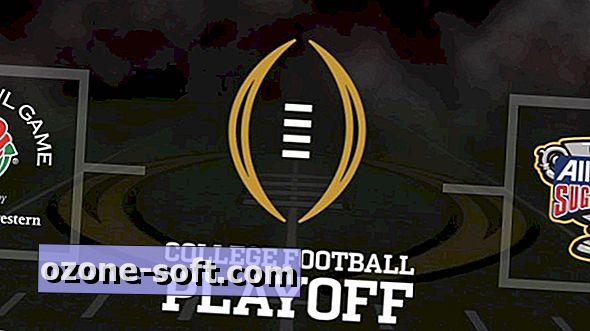











ترك تعليقك